Visual Studio EE - tworzenie pierwszego projektu
Stronę tą wyświetlono już: 3309 razy
Tworzenie projektu
Istotną rolę w programowania odgrywa środowisko programistyczne. W moim przypadku będzie to Visual Studio Express Edition 2008. W celu utworzenia nowego projektu należy z menu File wybrać New->Project lub wcisnąć kombinację klawiszy Ctrl+Shif+N, co powinno spowodować pojawienie się okna o nazwie New project. Z listingu Project type należy rozwinąć pozycję Visual C++ i wybrać Win32, po lewej w Teamplates należy wybrać Win32 Project. W polu Name wpisać nazwę projektu np. HelloWorld.
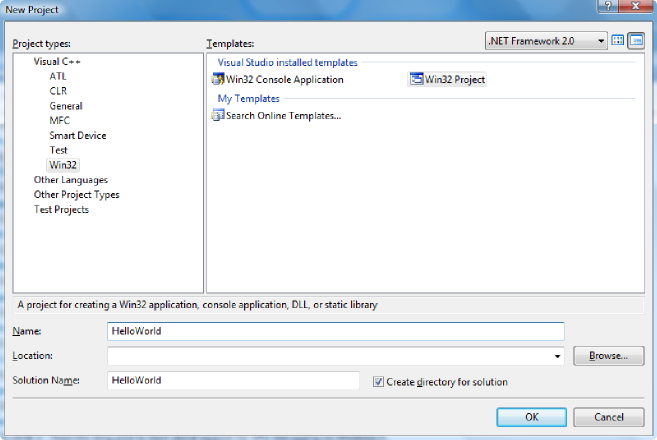
Niezwłocznie kliknąć należy przycisk ok aby oczom naszym ukazało się okno Win32 Application Wizard - HelloWorld. W pierwszej kolejności należy kliknąć przycisk Next, po czym powinno się pojawić okienko z rysunku 2. Tutaj zaznaczona powinna zostać opcja Windows application oraz Empty project. Po zaznaczeniu tychże opcji należy kliknąć przycisk Finish.
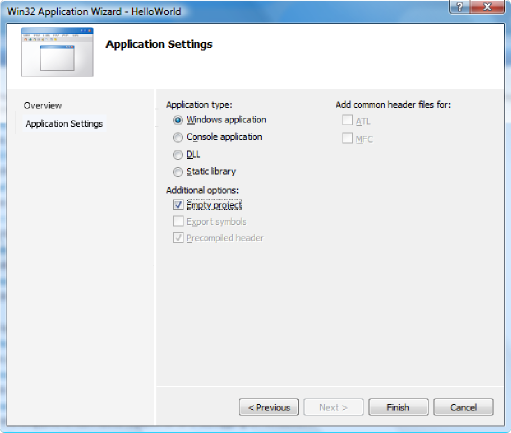
Kliknąć należy kombinację klawiszy Ctrl+Alt+L lub w menu View kliknąć Solution Explorer. W oknie Solution Explorer HelloWorld należy kliknąć prawym przyciskiem myszy na pozycji zawierającej nazwę projektu, czyli HellowWorld aby oczom naszym ukazało się menu podręczne, z którego to czym prędzej wybrać należy Add->New Item w wyniku czego oczom naszym powinno ukazać się okno Add New Item - HelloWorld.

W oknie tym niezwłocznie należy wybrać pozycję C++ File (.cpp), w pozycji name wpisać np. winmain i wcisnąć przycisk Add.
Pierwszy program Witaj świecie
Teraz można zakasać rękawy i czym prędzej zacząć robić pierwszy program okienkowy, będzie on bardzo prosty i (jak zapewne się domyślacie) będzie jedynie wyświetlał okienko z napisem Witaj świecie.
Pozostało już tylko skompilowanie programu poprzez wciśnięcie przycisku F5. Ważne jest aby pamiętać, że w Visual Studio istnieją dwa tryby kompilacji: debug - przeznaczony dla programisty i tryb release przeznaczony dla użytkownika końcowego. Jest to istotne, ponieważ program skompilowany w trybie debug nie uruchomi się na komputerze, gdzie nie został zainstalowany Visual Studio.

Tytuł:
C++ Zbiór zadań z rozwiązaniami
Autor:
Tomasz Jaśniewski

Tytuł:
Mikrokontrolery dla hobbystów. Projekty DIY w języku C i C++
Autor:
Miguel Angel Garcia-Ruiz, Pedro Cesar Santana Mancilla

Tytuł:
Architektura oprogramowania bez tajemnic. Wykorzystaj język C++ do tworzenia wydajnych aplikacji i systemów
Autor:
Adrian Ostrowski, Piotr Gaczkowski

Tytuł:
Wprowadzenie do C++
Autor:
Michał Matlak

Tytuł:
Opus magnum C++ 11. Programowanie w języku C++. Wydanie II poprawione (komplet)
Autor:
Jerzy Grębosz

Tytuł:
Programowanie wieloplatformowe z C++ i wxWidgets 3
Autor:
Bartosz W. Warzocha

Tytuł:
Język C++ i przetwarzanie współbieżne w akcji. Wydanie II
Autor:
Anthony Williams
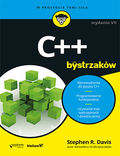
Tytuł:
C++ dla bystrzaków. Wydanie VII
Autor:
Stephen R. Davis
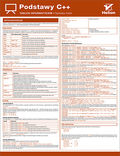
Tytuł:
Tablice informatyczne. Podstawy C++
Autor:
Radosław Sokół

Tytuł:
Opus magnum C++11. Programowanie w języku C++ (komplet)
Autor:
Jerzy Grębosz
